Bạn đang xem bài viết Cách tô màu nền, màu bảng trong Word, Excel tại Thcshoanghiep.edu.vn bạn có thể truy cập nhanh thông tin cần thiết tại phần mục lục bài viết phía dưới.
Khi làm việc với các tài liệu trong Word, Excel, một yếu tố quan trọng để thu hút sự chú ý của người đọc là màu sắc. Tô màu nền, màu bảng là một cách đơn giản để tạo sự độc đáo và tăng tính thẩm mỹ cho các tài liệu của bạn. Tuy nhiên, nhiều người mới bắt đầu sử dụng các công cụ này có thể gặp phải khó khăn trong việc tô màu nền, màu bảng cho tài liệu của mình. Vì vậy, trong bài viết này, chúng ta sẽ tìm hiểu cách tô màu nền, màu bảng trong Word, Excel một cách dễ dàng và hiệu quả. Hãy cùng khám phá nhé!
Để trình bày các giá trị con số thống kê, báo cáo… khoa học và bắt mắt người xem bạn nên trang trí thêm cho bảng biểu bằng cách đổ thêm màu nền cho các ô trong bảng. Bài viết dưới đây giúp các bạn tô màu nền, màu bảng trong Word, Excel một cách nhanh nhất trên phiên bản Office 2016.
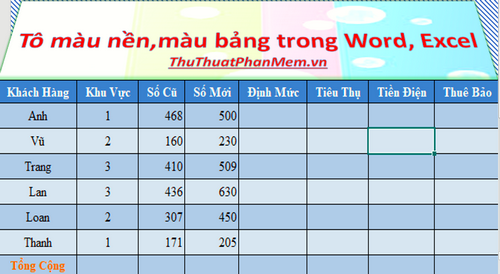
1. Cách tô màu nền, màu bảng trong Word:
Cách 1: Tô màu nền, màu bảng bằng cách sử dụng Style có sẵn
Bạn vào thẻ Design -> trong mục Table Styles kích chọn mũi tên:
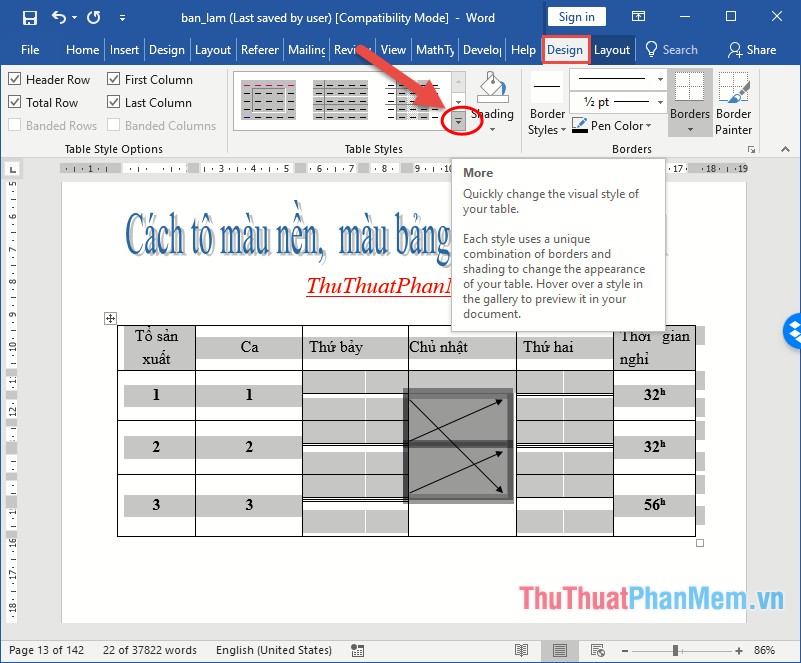
Danh sách các Style có sẵn cho bảng hiển thị -> bạn lựa chọn kiểu Style muốn áp dụng cho bảng của mình:

Ngoài ra nếu muốn áp dụng và chỉnh sửa các kiểu Style khác bạn kích chọn Modìy Table Style:
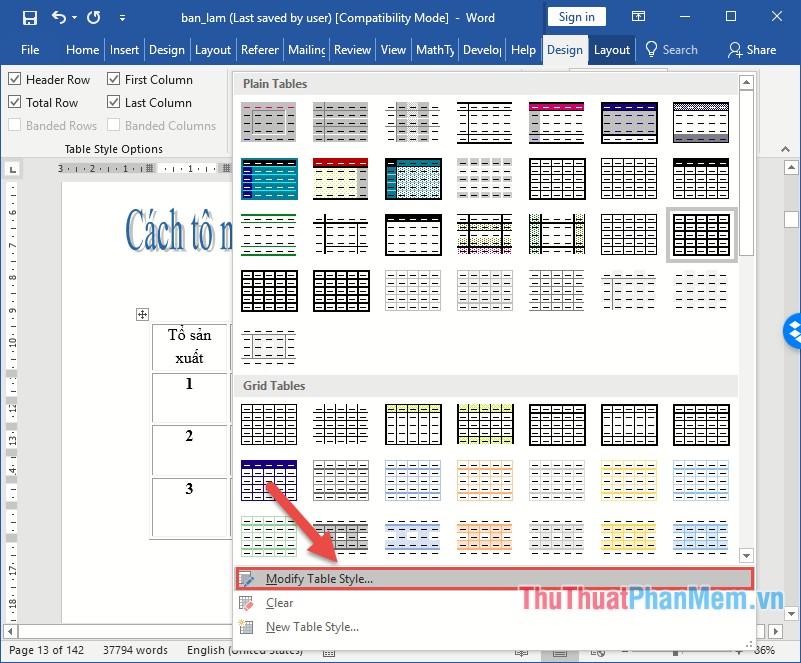
Kết quả đã tô màu nền cho bảng:
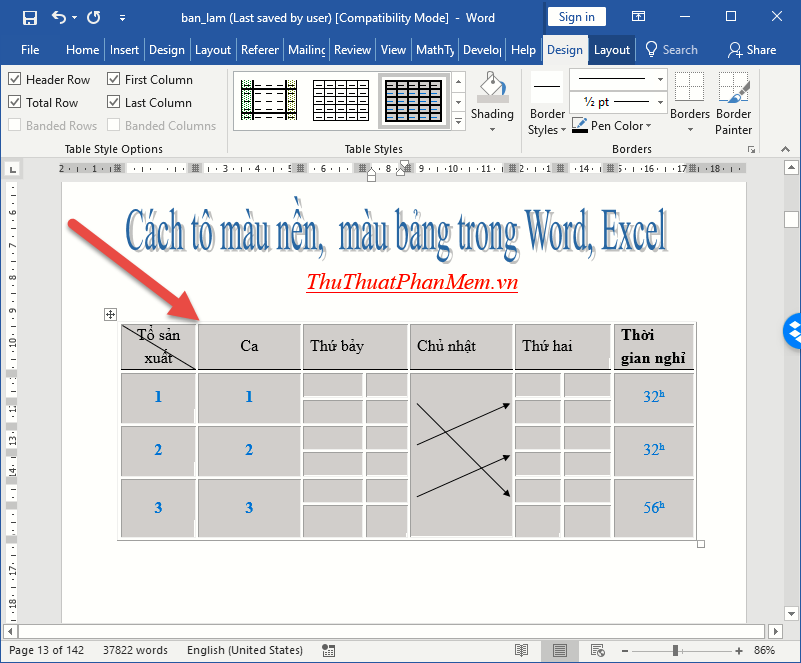
Cách 2: Tô màu nền, màu bảng theo ý muốn
Với cách này bạn có thể tùy ý tô màu bất kì cho ô, bảng mình mong muốn. Đầu tiên bạn lựa chọn bảng hoặc ô cần tô màu nền -> vào thẻ Design -> Shading -> lựa chọn màu cần tô:
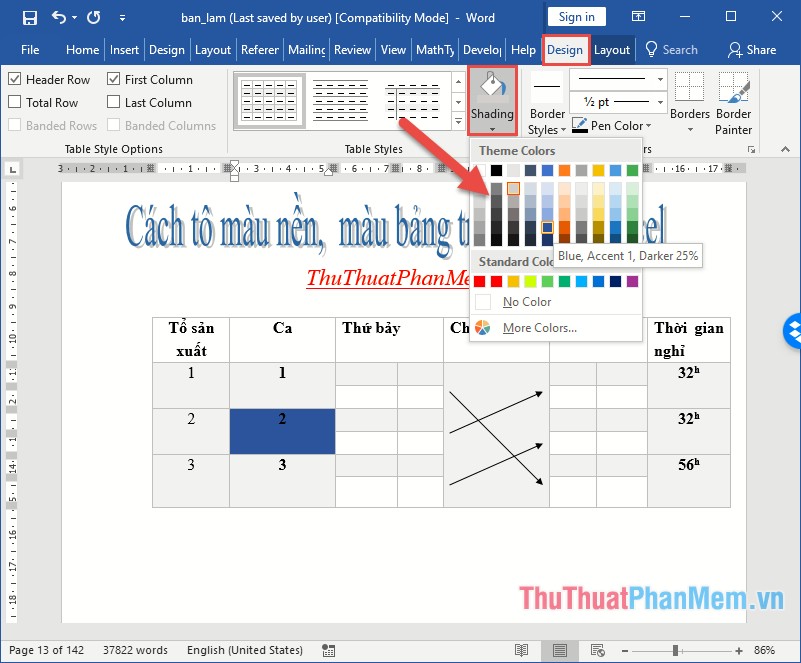
Trường hợp muốn sử dụng các màu phối hợp khác kích chọn More Color:
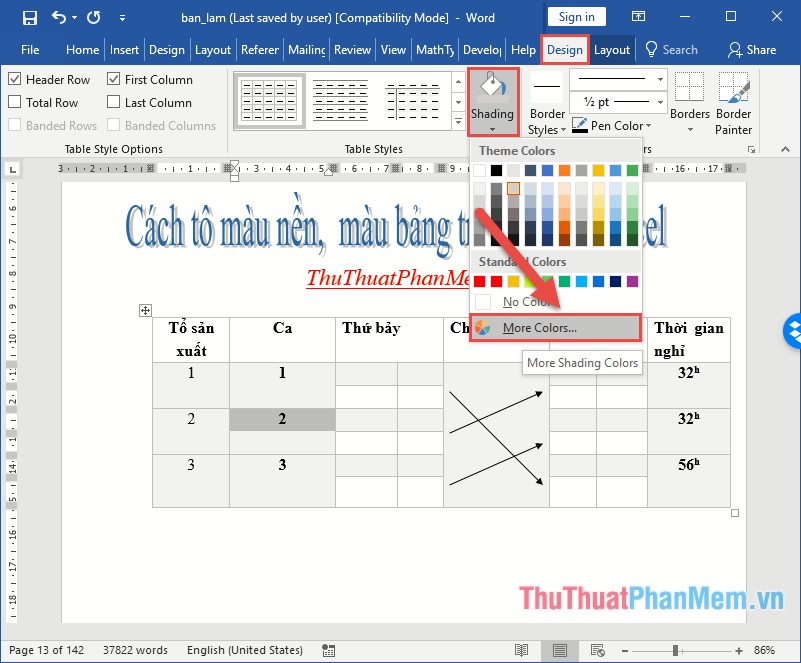
Lựa chọn màu cần tô kích chọn OK là bạn đã có thể tô màu theo ý muốn:
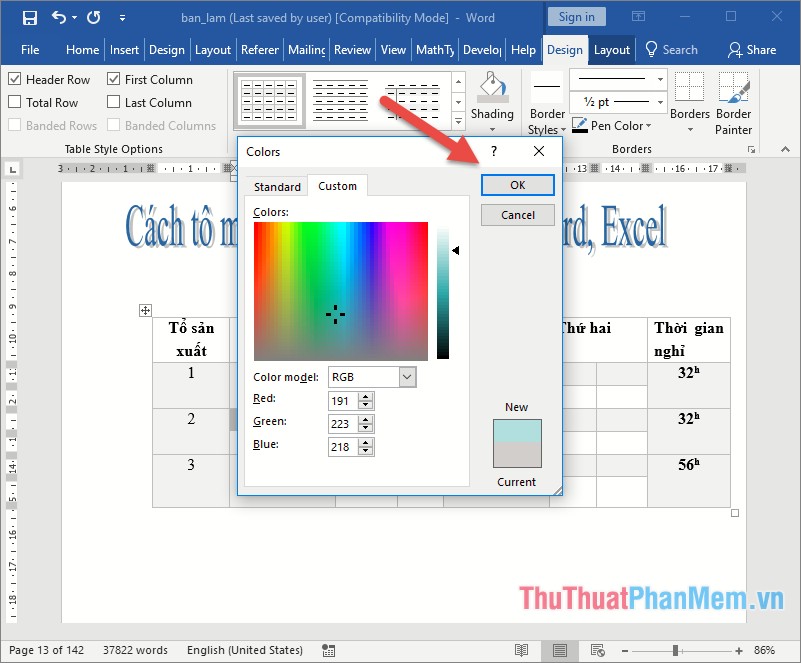
2. Tô màu nền, màu bảng trong Excel
Tương tự như Word bạn có thể tô màu nền, màu bảng theo 2 cách:
Cách 1: Tô màu nền, màu bảng theo ý muốn
Bạn chỉ cần lựa chọn ô (bảng) cần tô màu -> vào thẻ Home -> kích chọn biểu tượng Theme Colors -> lựa chọn màu cần tô:
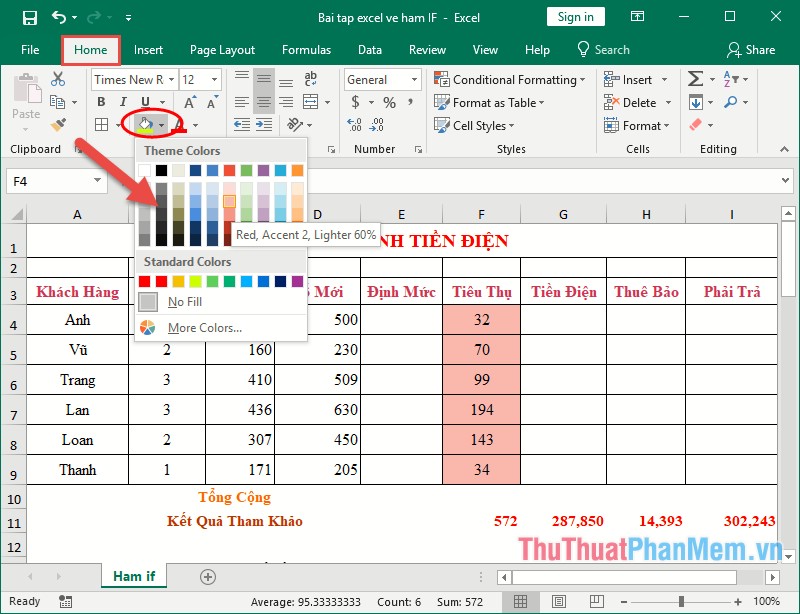
Cách 2: Tô màu nền bảng bằng cách sử dụng Style sẵn có
Lựa chọn bảng hoặc ô cần tô màu -> vào thẻ Home -> Format as Table -> lựa chọn kiểu Style muốn áp dụng cho bảng:
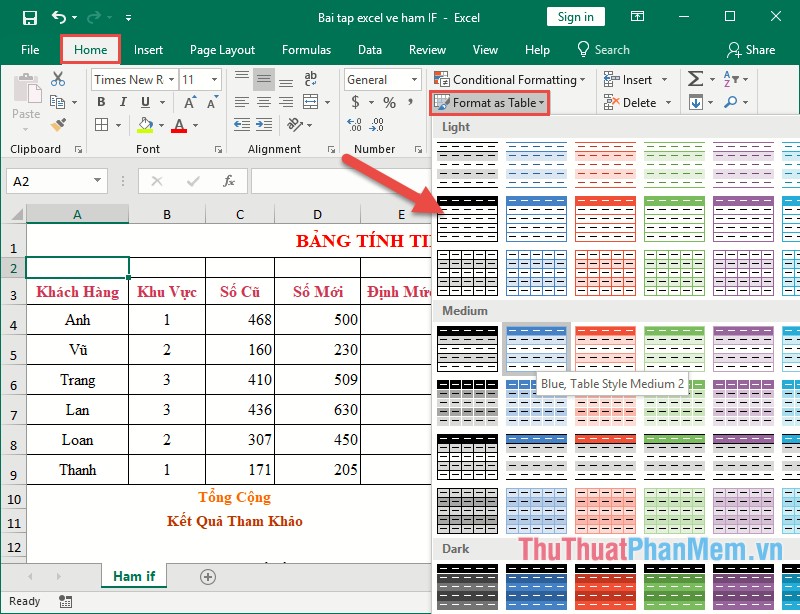
Kết quả bạn đã tô màu cho bảng trong Excel:
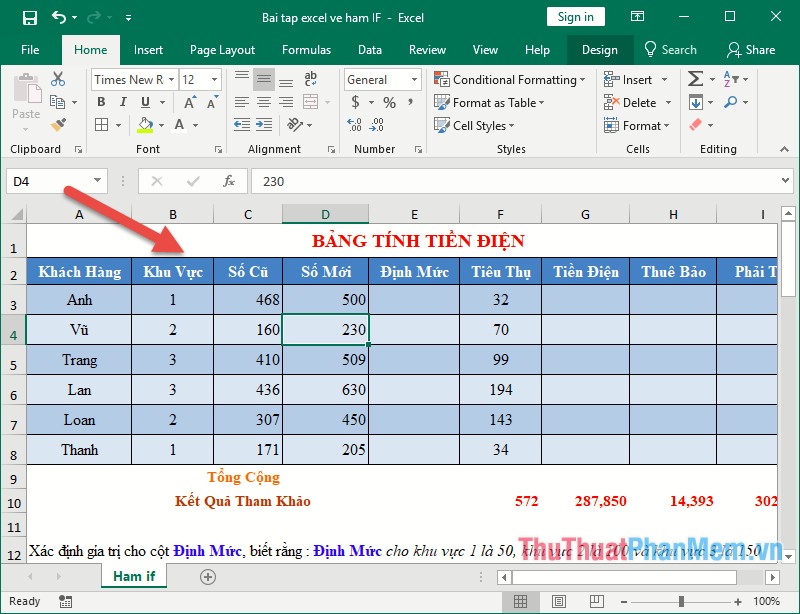
Như vậy có rất nhiều cách khác nhau để tô màu nền, màu bảng trong Word, tùy nhu cầu và mức độ tô màu bạn lựa chọn cho mình cách hợp lý. Chúc các bạn thành công!
Đến đây, chúng ta đã có trên tay những kiến thức cơ bản về cách tô màu nền và màu bảng trong Word, Excel. Như vậy, việc sử dụng màu sắc để tô điểm và làm nổi bật các phần tử trong tài liệu, bảng tính là vô cùng quan trọng và cần thiết. Chỉ cần sử dụng đúng cách, việc tô màu có thể giúp cho tài liệu, bảng tính trở nên sinh động và hấp dẫn hơn. Vì vậy, chúng ta cần cố gắng học hỏi và áp dụng những kỹ năng này để có thể tạo ra những sản phẩm tài liệu, bảng tính chuyên nghiệp và hấp dẫn nhất.
Cảm ơn bạn đã xem bài viết Cách tô màu nền, màu bảng trong Word, Excel tại Thcshoanghiep.edu.vn bạn có thể bình luận, xem thêm các bài viết liên quan ở phía dưới và mong rằng sẽ giúp ích cho bạn những thông tin thú vị.
Nguồn Bài Viết: https://thuthuatphanmem.vn/cach-to-mau-nen-mau-bang-trong-word-excel/
Từ Khoá Tìm Kiếm Liên Quan:
1. Tô màu nền trong Word
2. Tô màu nền trong Excel
3. Thay đổi màu sắc nền trong Word
4. Thay đổi màu sắc nền trong Excel
5. Tự động tô màu nền trong Word
6. Tự động tô màu nền trong Excel
7. Tô màu bảng trong Word
8. Tô màu bảng trong Excel
9. Tạo bảng tô màu tự động trong Word
10. Tạo bảng tô màu tự động trong Excel






